1. 概述编辑
1.1 版本说明
| 九数云版本 | 更新日期 | 功能变动 |
|---|---|---|
| 3.4.2 | 2021-08-17 | 创建仪表板入口变化 |
| 3.5.4 | 2022-03-09 | 预览和编辑界面的图表(不包含明细表和交叉表)展示前 100 条数据,详情见本文 2.2 节 |
| 3.5.5 | 2022-04-14 | 图表现在可以选择是否显示标题,详情参见本文 2.2 节 |
| 3.5.6 | 2022-05-20 | 仪表板支持「保存」操作,详情参见本文 2.4 节 |
| 3.5.7 | 2022-06-30 | 仪表板编辑界面上方工具栏改动,详情参见本文第 3 节 新增「主题色」功能,可自由选择内置的主题,改变仪表板的展示效果,详情参见本文 3.4 节 新增「全屏」按钮,可全屏查看当前仪表板,详情参见本文 4.1 节 基础表和分析表跟图表一样可拖拽,且拖拽后默认生成明细表,详情参见本文 5.1 节 空项目中建仪表板后,现在支持在仪表板界面直接上传数据,详情参见本文 5.2 节 |
| 3.5.8 | 2022-08-01 | 仪表板中点击「定位到所在项目」,跳转到该仪表板所在项目中,详情参见本文 5.3 节 |
1.2 功能简介
在用户使用分析表制作好图表后,可以在项目内,新建仪表板,完成一个主题的报表制作。如下图所示:
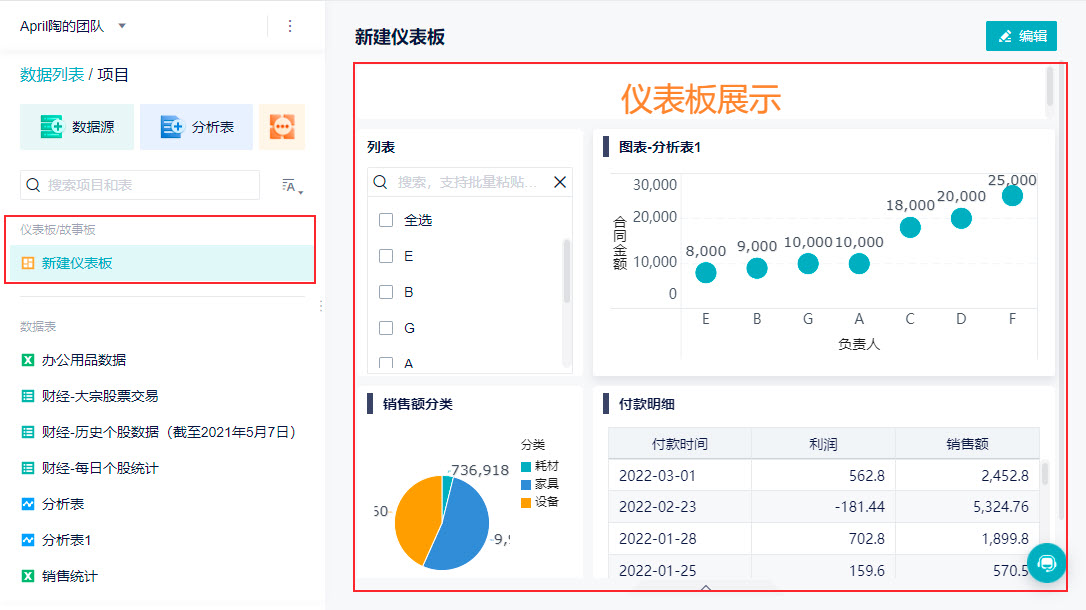
1.3 环境准备
制作仪表板前,需制作完图表。图表制作详情参见:怎么去制作一个图表?
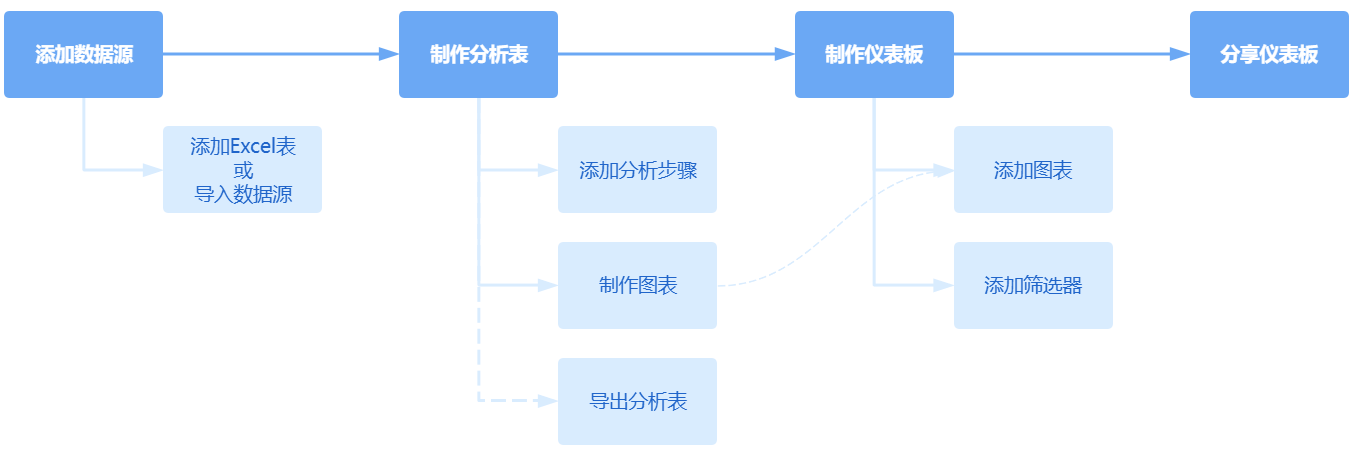
2. 制作流程编辑
2.1 新建仪表板
在项目内制作好图表,点击左上角「新建仪表板」的图标。如下图所示:
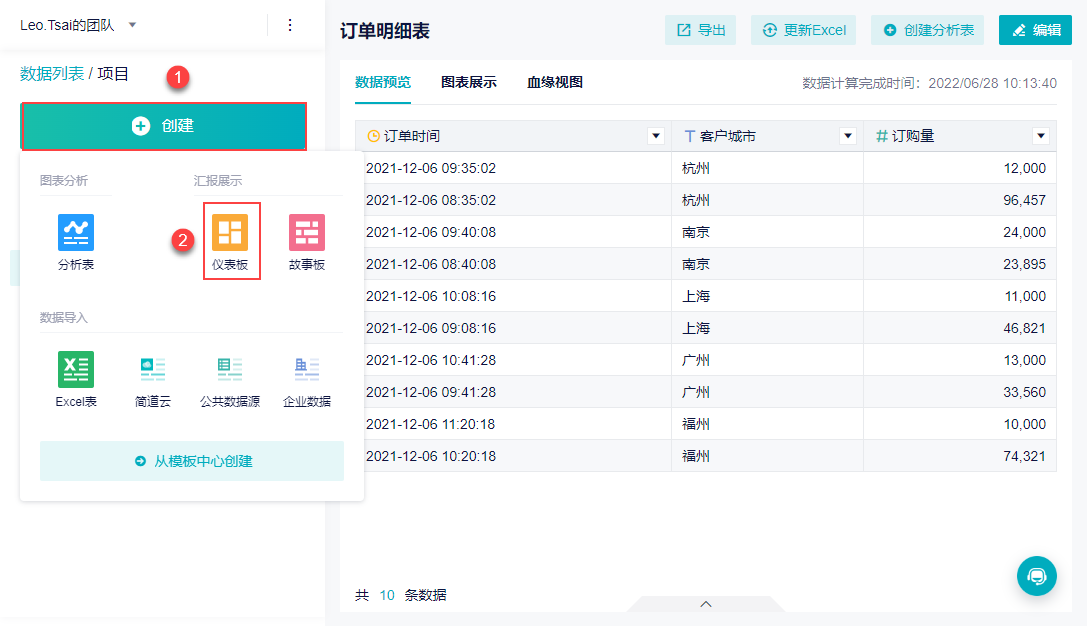
2.2 拖入图表
在仪表板编辑界面的左侧是「添加图表」区域,可以将项目里已制作的图表拖到右侧面板制作仪表板,拖进去的即是图表组件,如下图所示:
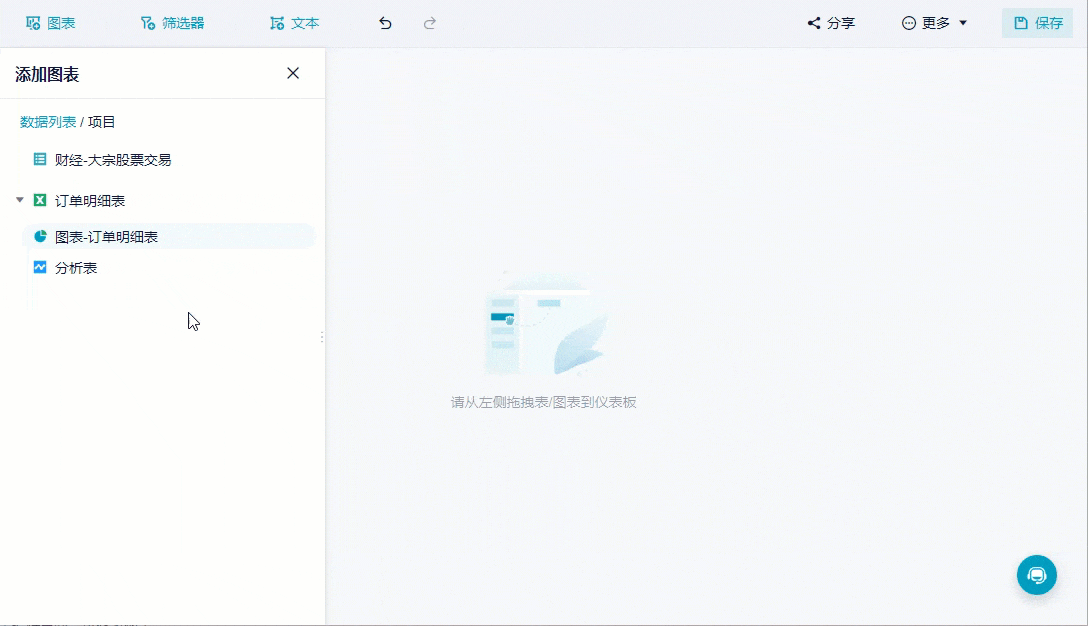
拖到仪表板内的图表组件,选中后右上方会弹出一些工具按钮,这些按钮可以对图表进行管理。
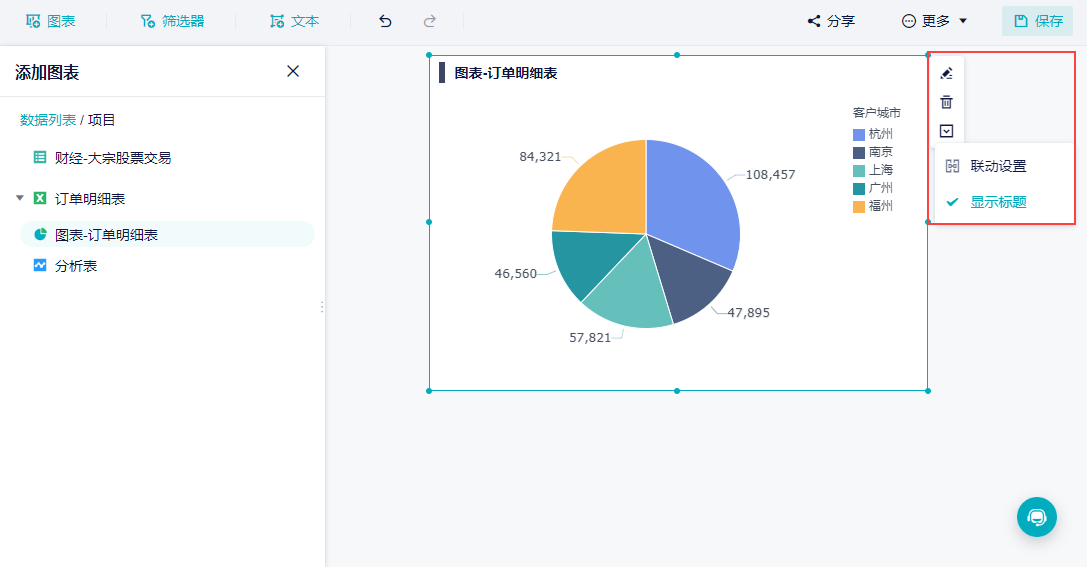
每个工具的功能介绍如下表:
| 工具名称 | 功能 |
|---|---|
| 编辑 | 点击进入图表编辑界面,可修改图表 |
| 删除 | 将图表组件从仪表板上移除掉 |
| 联动设置 | 设置图表组件间的联动相关,详情:设置图表联动 |
| 显示标题 | 图表左上角的标题显不显示 |
注:为保证性能和提升用户使用体验,考虑到展示所有数据会浪费计算资源,预览和编辑界面的图表(不包含明细表和交叉表)展示前 100 条数据。
2.3 添加筛选器
添加「筛选器」不是必要的,但一般场景都会涉及到,其实它就是通过控件让用户通过条件自由筛选并展示数据。
在筛选器拖到右侧面板后,需要跟已有的图表组件绑定好字段,这样选择筛选条件后,图表组件的数据也会跟着变化。
详细介绍可参见文档:添加筛选器
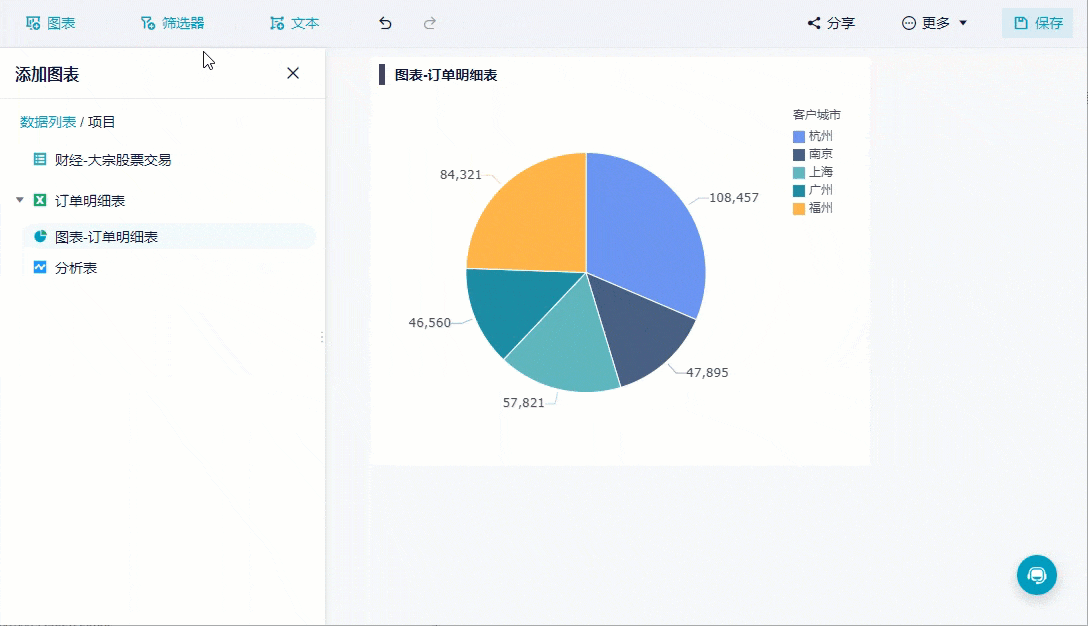
2.4 添加文本
跟筛选器一样,不是必要的,可以拖到面板处添加一些文本说明,这个组件叫做文本组件。
详细介绍可参见文档:添加文本
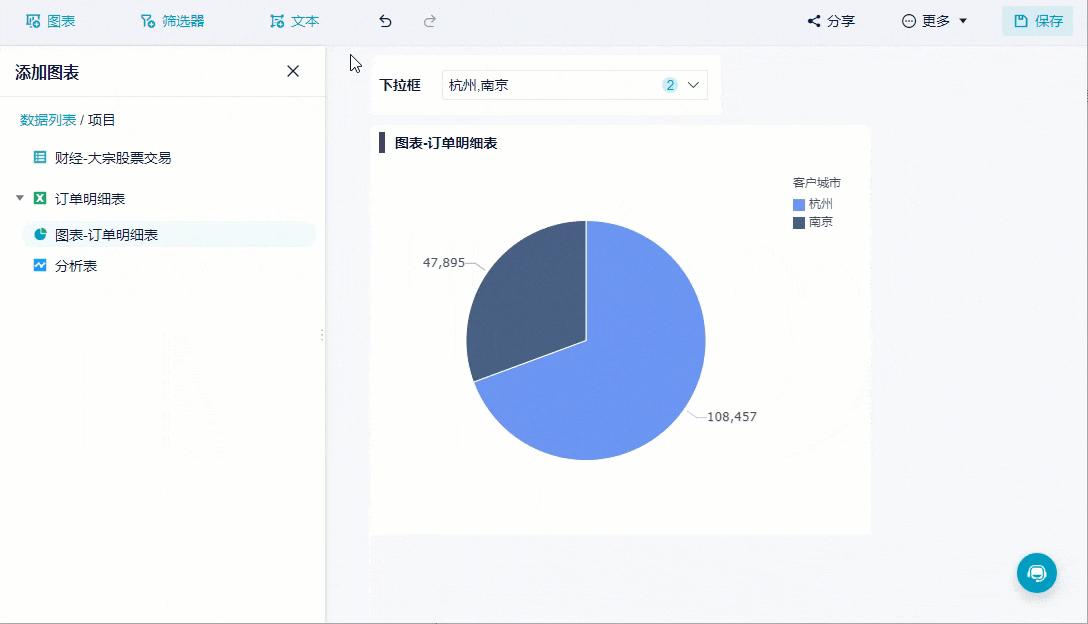
2.5 保存仪表板
仪表板制作完后,点击右上角保存即可。
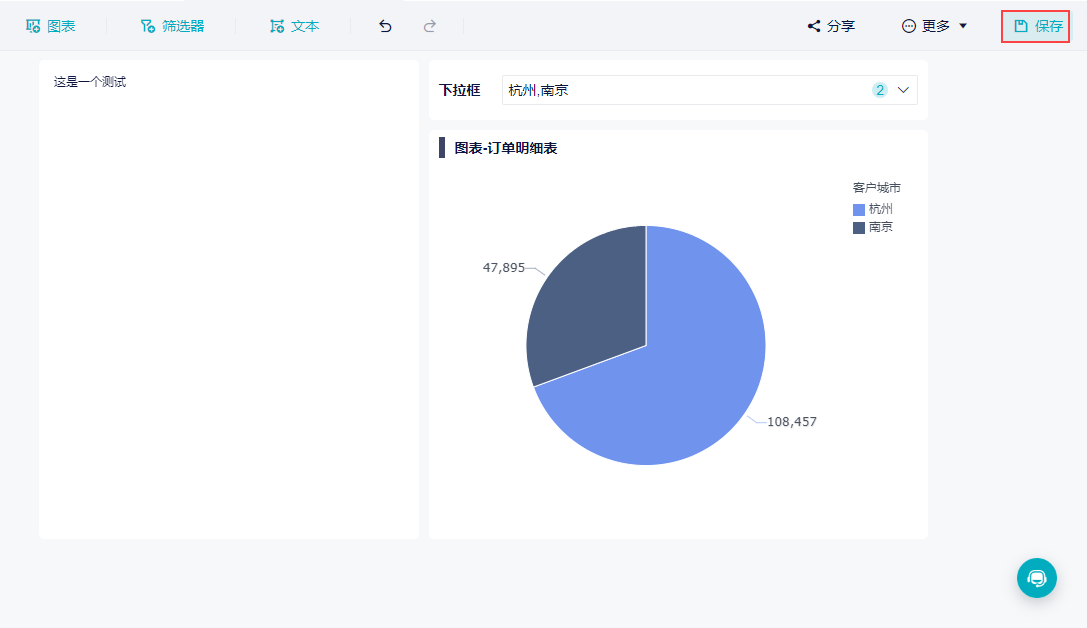
3. 编辑界面功能编辑
3.1 添加组件
编辑界面左上角三个按钮都是添加组件用的,分别对应:图表组件、筛选器组件、文本组件。
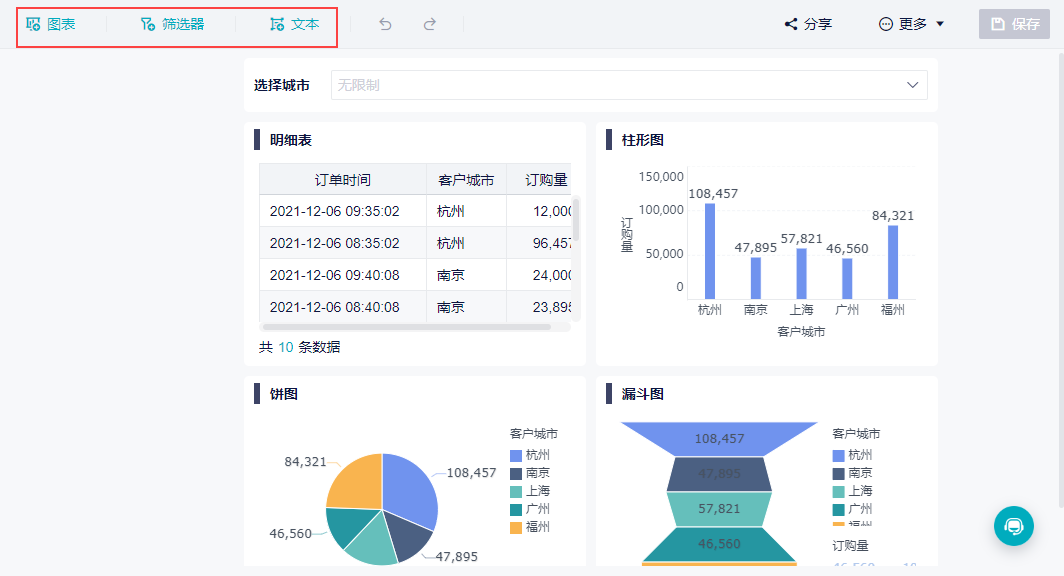
3.2 撤销与还原
撤销和还原按钮可以对用户编辑仪表板的动作进行撤销和还原。
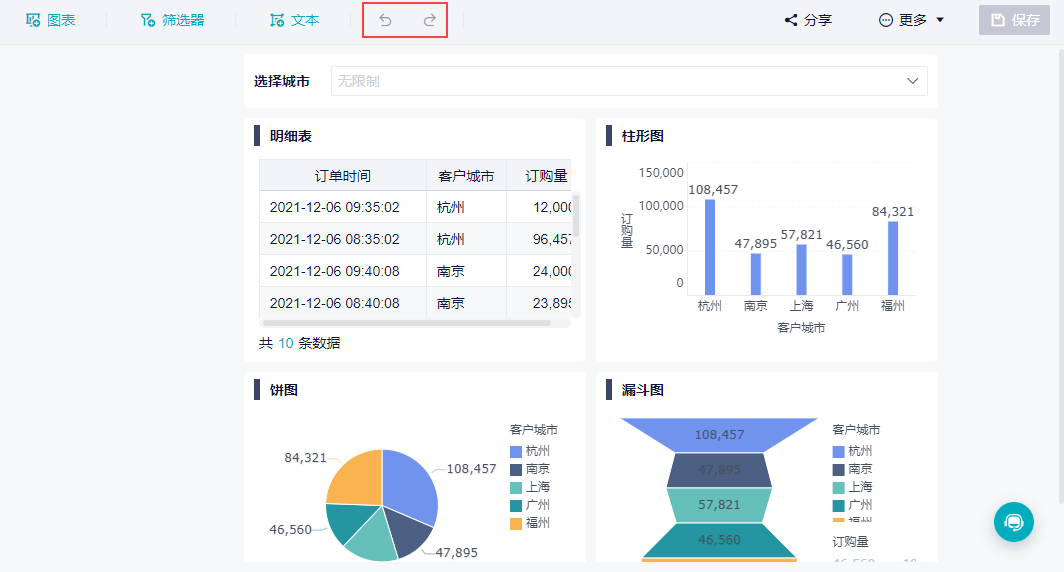
3.3 分享仪表板
支持将仪表板通过 URL 的形式分享给其他用户,且可以设置密码访问增强安全性。

3.4 修改主题色
仪表板编辑界面右上方工具栏「更多」下提供了「主题色」功能,可自由选择内置的主题,改变仪表板的展示效果。
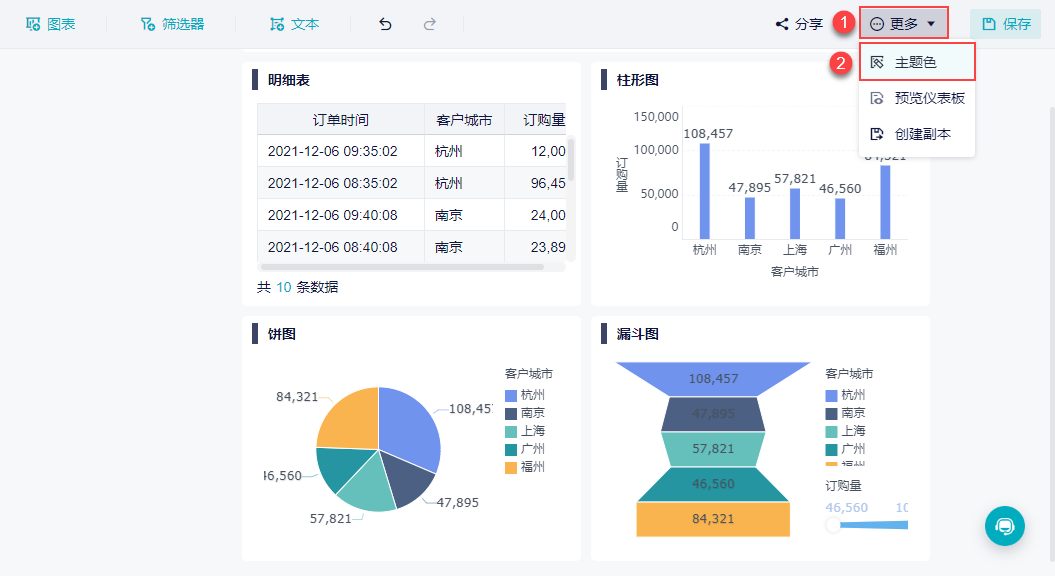
主要是改版仪表板的背景色和图表图形的颜色,如下图所示:
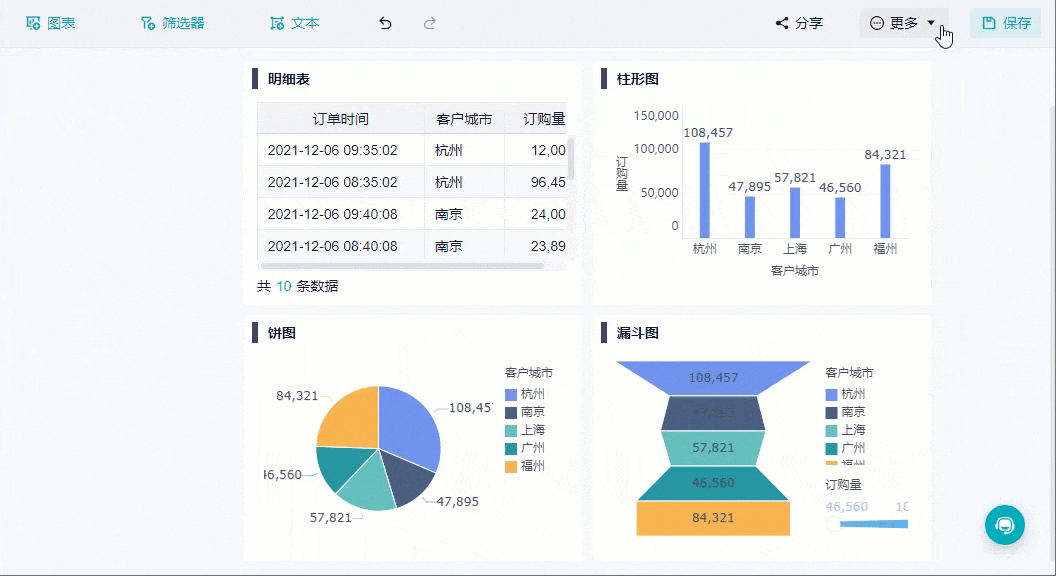
3.5 预览仪表板
制作仪表板时可以通过该按钮预览当前阶段的效果。
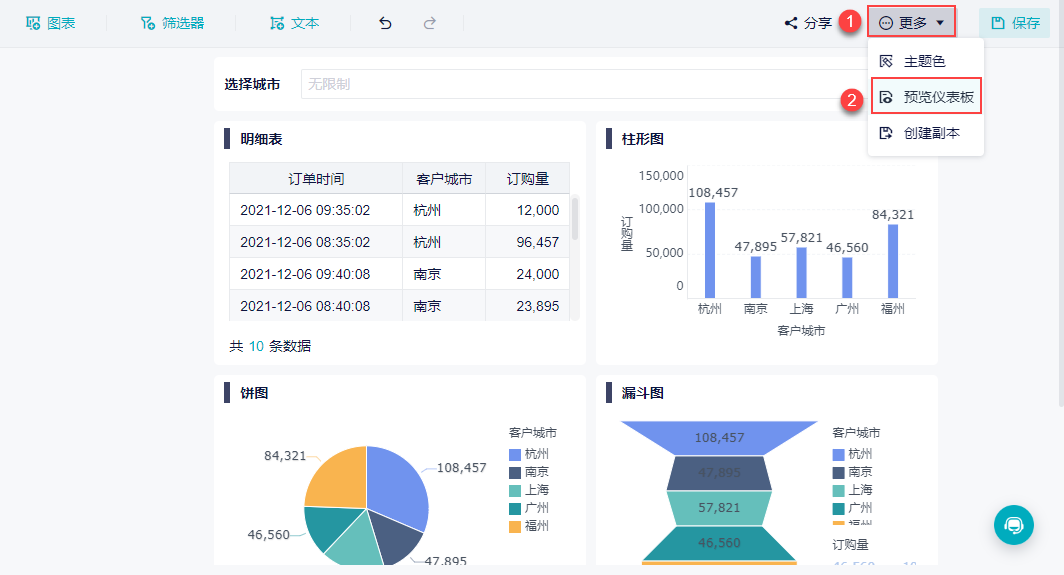
3.6 复制仪表板
点击「创建副本」后,给当前正在编辑的仪表板生成一个一模一样的,且生成的这个仪表板也是编辑状态。
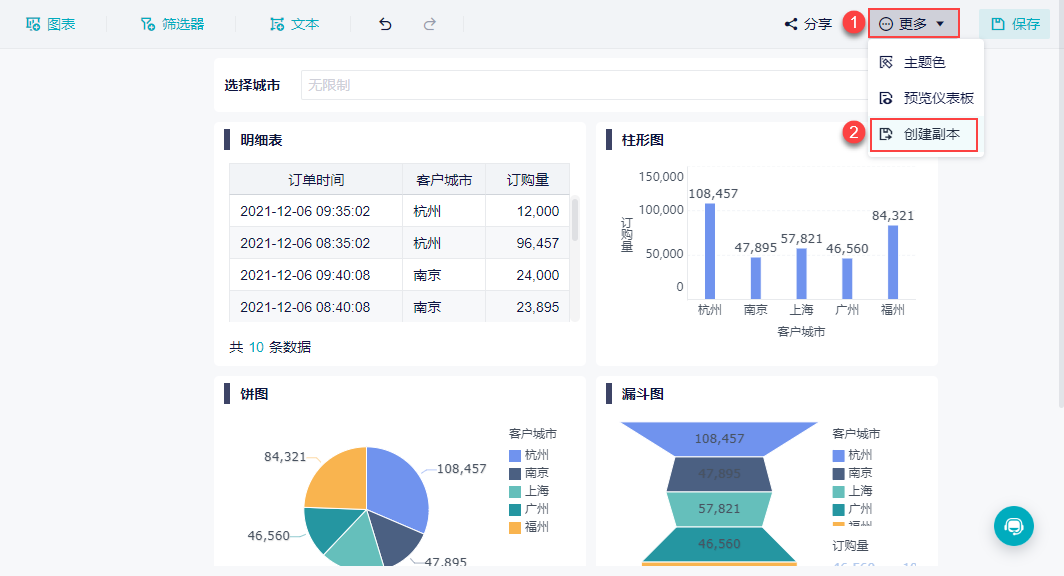
4. 展示界面功能编辑
4.1 全屏预览
项目中选中仪表板,在展示界面右上角有个「全屏」按钮,点击后可全屏查看当前仪表板。
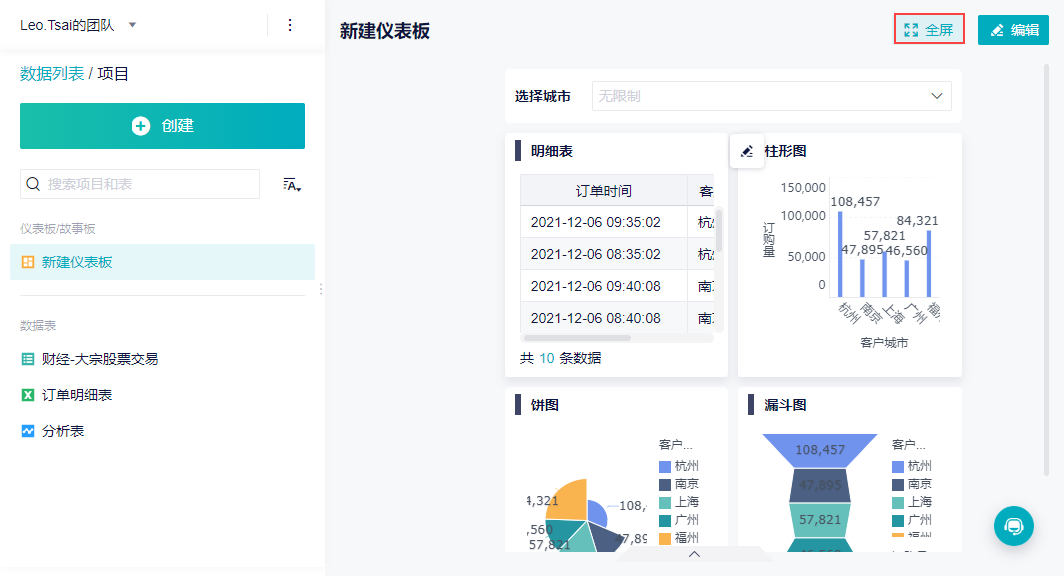
5. 功能变动编辑
5.1 基础表和分析表可拖动
现在基础表和分析表也能拖动到右侧面板了,且默认可以生成为明细表,如下图所示:
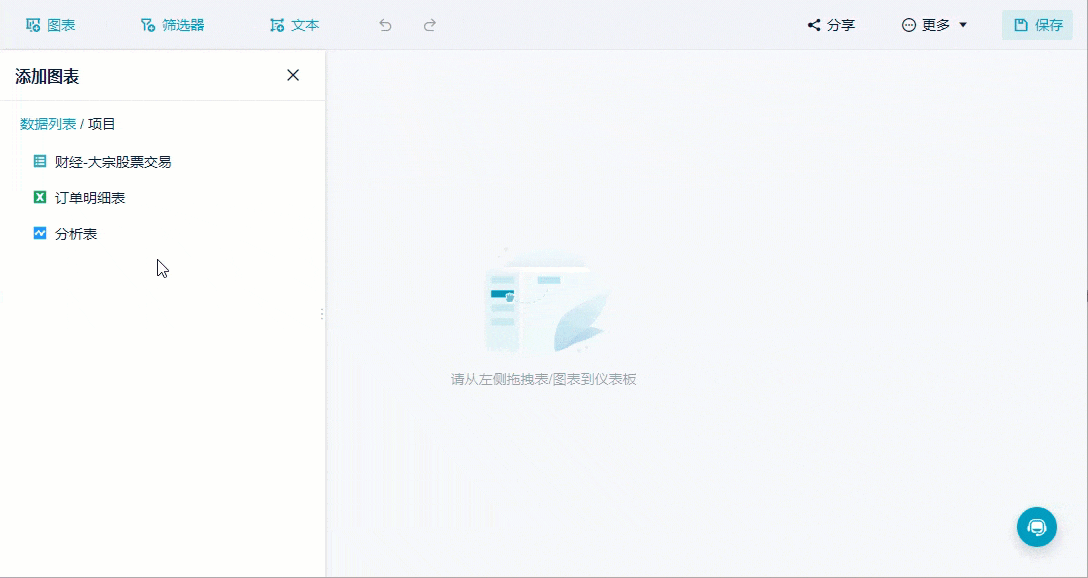
5.2 空项目建仪表板后可直接上传数据
空项目中新建一个仪表板后,是没有任何组件可供添加的,此时要添加新的数据,直接通过仪表板界面的「创建图表」入口即可上传数据,无需回到项目页面添加。
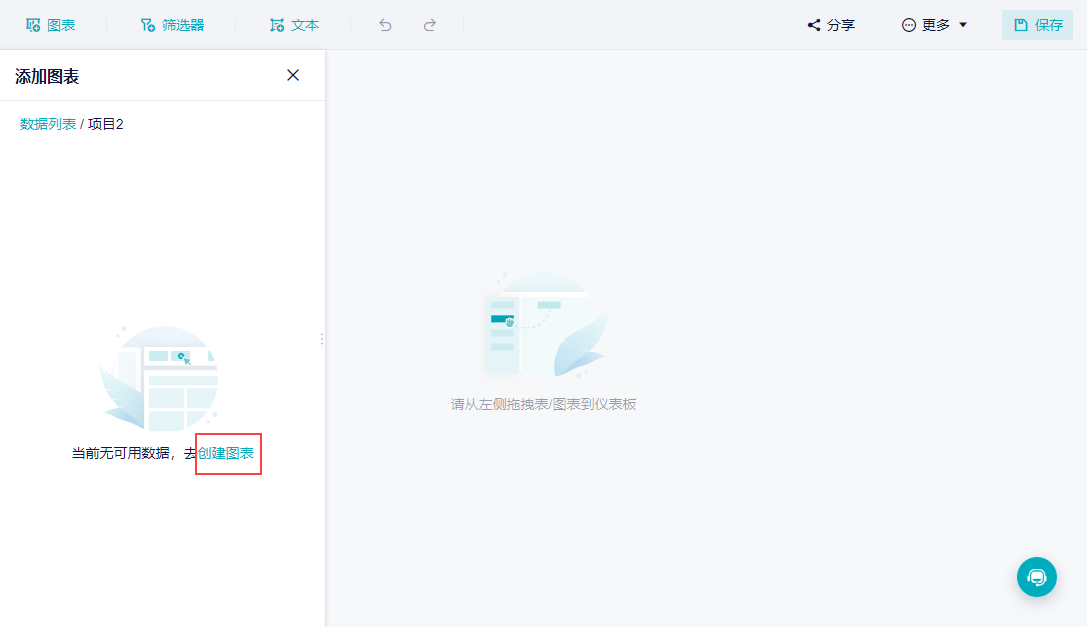
点击后可以直接上传数据用于仪表板制作,且上传的数据保存到该仪表板对应的项目下,如下图所示:
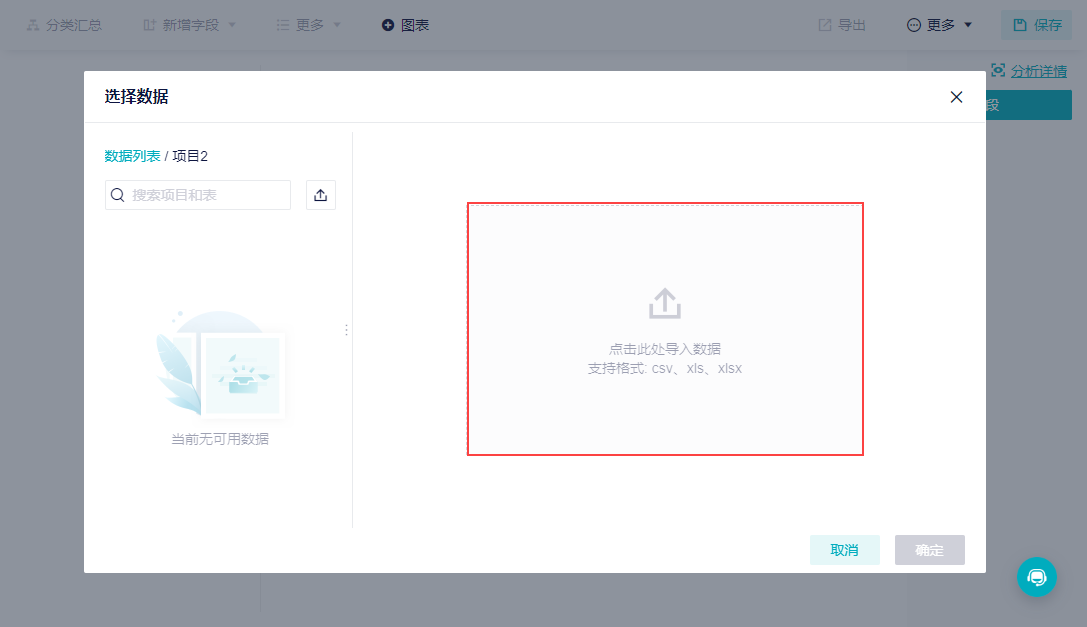
5.3 定位到所在项目
仪表板中点击「定位到所在项目」,快速跳转到该仪表板所在项目中,如下图所示:


